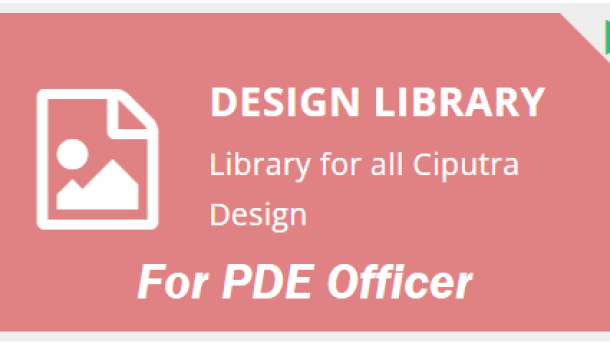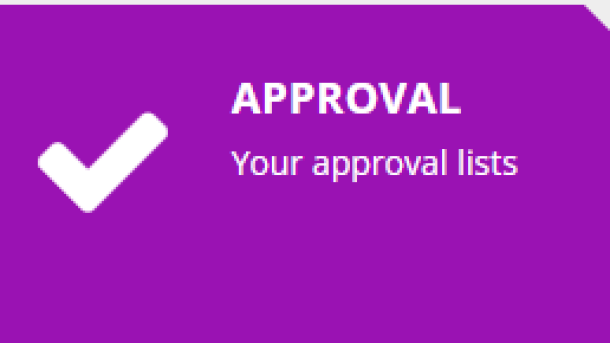User Manual : Design Library | PDE Officer
Tender System v.1.8
Released Date : 24 July 2023
Designed By : Hansen Willy
CITRA GARDEN GROUP
Apabila PDEOfficer ingin mengetahui cara menggunakan search “Floor Plan Standard”, PDE Officer dapat mengikut langkah-langkah sebagai berikut:
Apabila PDE Officer ingin melihat “Floor Plan Standard Detail”, PDE Officer dapat mengikut langkah-langkah sebagai berikut:
Apabila PDE Officer ingin mengetahui cara menggunakan search “Design Library”, PDE Officer dapat mengikut langkah-langkah sebagai berikut:
Apabila PDE Officer ingin melihat “Design Library Detail”, PDE Officer dapat mengikut langkah-langkah sebagai berikut:
Apabila PDE Officer ingin mengetahui cara menggunakan search “Design Guidelines”, PDE Officer dapat mengikut langkah-langkah sebagai berikut:
Apabila PDE Officer ingin mengetahui cara menggunakan search “Design Standard”, PDE Officer dapat mengikut langkah-langkah sebagai berikut:
Apabila PDE Officer ingin mengetahui cara menggunakan menu Master Data “Master Type”, PDE Officer dapat mengikut langkah-langkah sebagai berikut:
Apabila PDE Officer ingin mengetahui cara “Add New Design”, PDE Officer dapat mengikut langkah-langkah sebagai berikut:
Apabila PDE Officer ingin mengetahui cara menggunakan menu “Compare Design”, PDE Officer dapat mengikut langkah-langkah sebagai berikut:
Apabila PDE Officer ingin mengetahui cara menggunakan menu”Dwonload”, Officer dapat mengikut langkah-langkah sebagai berikut:
1. Apakah data BQ dapat di import dari BQ Tender yang sebelum-sebelumnya ?
Answer :
Data BQ dapat di import dari BQ Tender sebelumnya dengan cara klik button “Import BQ from Tender” lalu pilih tender yang data BQ nya ingin digunakan dan klik button “Copy BQ Group”.
Sistem akan otomatis import data BQ (BQ Item, Volume, Spesification, Price/unit) dari tender yang di pilih .
2. Bagaimana cara menambahkan BQ baru diluar dari BQ Standard ?
Answer :
Klik button “+Add New BQ”, isi nama BQ dan isi data BQ Item details nya, lalu klik button “Add New BQ Parent”